- 1. rész: Az irányított hozzáférés megfelelő használata és kilépése iPaden
- 2. rész: Az irányított hozzáférésben elakadt iPad elhárítása újraindítással
- 3. rész: Az irányított hozzáférésben elakadt iPad elhárítása a FoneLab iOS rendszer-helyreállítással
- 4. rész. GYIK az irányított hozzáférésben elakadt iPad kijavításával kapcsolatban
Adatok helyreállítása az iPhone készülékről a számítógépre egyszerűen.
Javítsa ki az irányított hozzáférésben elakadt iPadet a legjobb javítási módszerekkel
 általa megosztva Lisa Ou / 01. február 2024. 09:00
általa megosztva Lisa Ou / 01. február 2024. 09:00 Üdvözlet! Az iPadem beragadt az Irányított hozzáférésre, és nem tudom, hogyan kell kilépni. A funkciót azért használtam, hogy az általam végzett tevékenységre tudjak koncentrálni. Úgy tűnt azonban, hogy több rosszat tett, mint jót. Nem szeretném tudatlanul nyomogatni a készülék gombjait, mert az esetleg nagyobb károkat okozhat. Van valakinek javaslata, hogyan tudnám ezt orvosolni? Kösz.
Az Irányított hozzáférés egy praktikus funkció az Apple-eszközökön, amely segít a felhasználóknak az éppen használt alkalmazásra koncentrálni. Ennek az az oka, hogy a funkció bekapcsolása korlátozza az iPad készüléket a kiválasztott alkalmazásra, és beállíthatja, hogy mely funkciók legyenek elérhetők. Az Irányított hozzáférés rendszerint akkor használatos, ha szeretne elmerülni egy feladatban anélkül, hogy más eszközalkalmazások elterelnék a figyelmét.
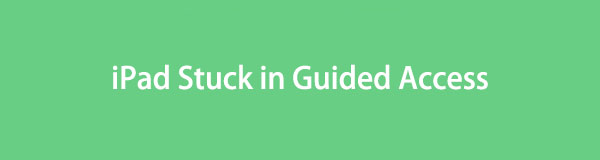
Másrészt ez a funkció akkor is hasznos, ha valaki kölcsönkéri az eszközét, és csak a számára szükséges alkalmazást engedi meg neki. Egyes felhasználók azonban panaszkodnak, hogy iPad képernyőjük beragadt az irányított hozzáférésre. Ha Ön is közéjük tartozik, tekintse magát szerencsésnek, ha beírja ezt a cikket. A következő részek segítenek átvészelni ezt a helyzetet.

Útmutató
- 1. rész: Az irányított hozzáférés megfelelő használata és kilépése iPaden
- 2. rész: Az irányított hozzáférésben elakadt iPad elhárítása újraindítással
- 3. rész: Az irányított hozzáférésben elakadt iPad elhárítása a FoneLab iOS rendszer-helyreállítással
- 4. rész. GYIK az irányított hozzáférésben elakadt iPad kijavításával kapcsolatban
A FoneLab lehetővé teszi iPhone / iPad / iPod rögzítését DFU módból, helyreállítási módból, Apple logóból, fejhallgató módból stb. Normál állapotba adatvesztés nélkül.
- Javítsa ki a letiltott iOS-rendszerrel kapcsolatos problémákat.
- Adatok kinyerése letiltott iOS-eszközökről adatvesztés nélkül.
- Ez biztonságos és könnyen használható.
1. rész: Az irányított hozzáférés megfelelő használata és kilépése iPaden
Mielőtt belemerülne az irányított hozzáférésben elakadt iPad-je javításaiba, azt javasoljuk, hogy először tanulja meg a funkció megfelelő navigálását. Lehet, hogy véletlenül rossz gombokat vagy kijelöléseket nyomott meg, ami ilyen problémát okozott a készülékében. Ebben az esetben meg kell értenie a megfelelő lépéseket az Irányított hozzáférés megfelelő kilépéséhez. Eközben a funkció használatának megfelelő útmutatásait is tartalmazza. Így tudni fogja, hogy milyen eljárásokat végzett, amelyek esetleg rosszul sültek el, és nem fogja megismételni őket legközelebb.
Kövesse az alábbi biztonságos útmutatásokat az Irányított hozzáférés funkció megfelelő használatához és kilépéséhez iPaden:
1 lépésLépjen be a Beállításokba, és keresse meg a megközelíthetőség szakasz. Majd ha lefelé görget, a Irányított hozzáférés fül jelenik meg, ezért érintse meg, és engedélyezze a csúszkát a következő képernyőn. Bekapcsolás után nyissa meg a használni kívánt alkalmazást, majd nyomja meg háromszor a gombot felső gombot.
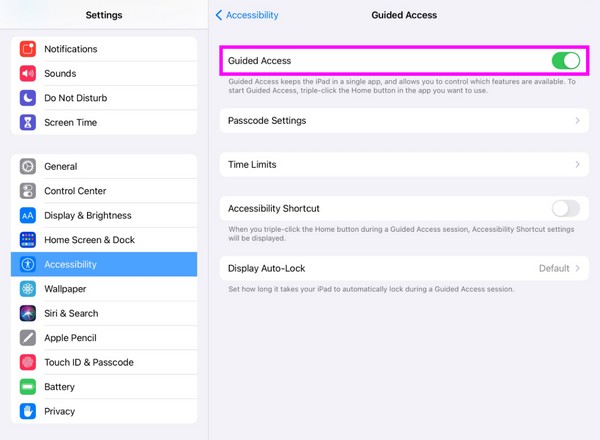
2 lépésA Kisegítő lehetőségek parancsikonjai akkor felugrik; így érintse meg Irányított hozzáférés felállítani. Koppintson a Opciók a bal alsó sarokban, és válassza ki a kívánt funkciót. Például Ön választotta Határidő. Állítsa be ennek megfelelően az időzítőt, majd válassza ki Rajt jelszó beállításához.
3 lépésEbben az esetben az irányított hozzáférés automatikusan kilép, amint az időzítő lejár. Ha azonban manuálisan szeretne kilépni, nyomja meg háromszor a gombot felső gombot, és írja be a beállított jelszót.
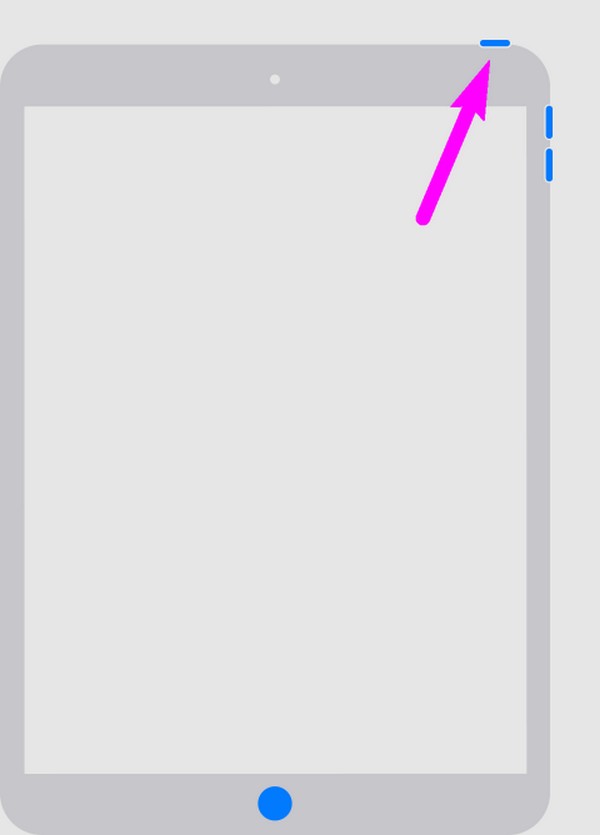
Amint azt bizonyára észrevette, az Irányított hozzáférés funkció használata nagyon kényelmes, a navigáció pedig problémamentes. Ha azonban rossz lépést tett, mielőtt megtalálta ezeket a helyes utasításokat, kérjük, tekintse meg az alábbi javításokat, és gyorsan oldja meg a problémát.
A FoneLab lehetővé teszi iPhone / iPad / iPod rögzítését DFU módból, helyreállítási módból, Apple logóból, fejhallgató módból stb. Normál állapotba adatvesztés nélkül.
- Javítsa ki a letiltott iOS-rendszerrel kapcsolatos problémákat.
- Adatok kinyerése letiltott iOS-eszközökről adatvesztés nélkül.
- Ez biztonságos és könnyen használható.
2. rész: Az irányított hozzáférésben elakadt iPad elhárítása újraindítással
Az újraindítás az elsődleges megoldás arra, hogy iPadje az Irányított hozzáférés képernyőjén ragadjon, különösen, ha ez csak egy kisebb probléma miatt van. Például az iPad elakadt hibák, hibák vagy más alapvető problémák miatt. Az újraindítás egyszerűen megoldja az Irányított hozzáférés problémáját telepítés és bonyolult eljárások nélkül. Ezen kívül más kisebb problémák kiküszöbölésére is elvégezhető, mint például ez, mivel ez az általános megoldás számos eszközkomplikációra. Ez a technika általában az iPad modelltől, iPhone-tól stb. függetlenül működik.
Vedd szívedre az alatta lévő fájdalommentes lépéseket az előadáshoz az iPad újraindítása ha iPadje beragadt az Irányított hozzáférésbe:
iPad Home gomb nélkül: Nyomja meg a kötet Up gombot egyszer, majd a hangerő le kulcs. Ezután nyomja meg hosszan a gombot felső gombot, és engedje fel, ha látja, hogy az iPad képernyője újraindul.
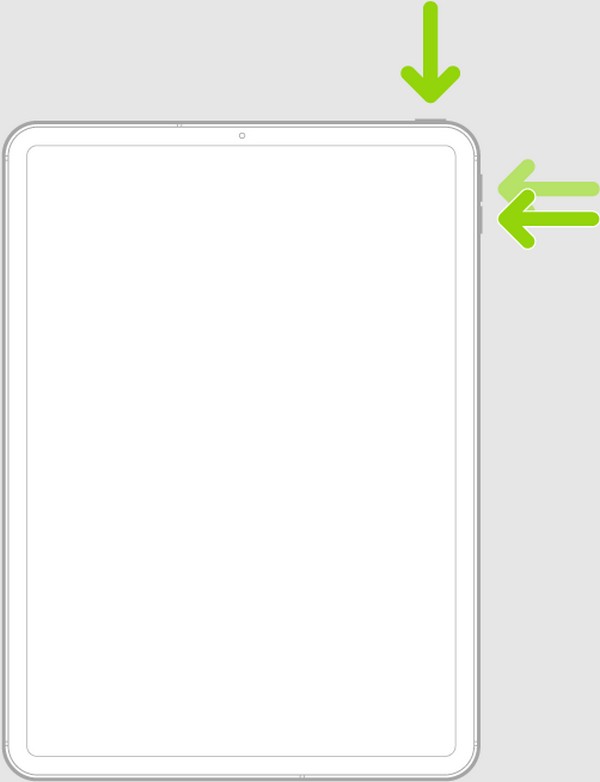
iPad kezdőlap gombbal: Nyomja meg hosszan az iPadjét felső és a Kezdőlap gombokat egyszerre. Ezután engedje el a gombokat, miután a képernyőn megjelenik az Apple logó.
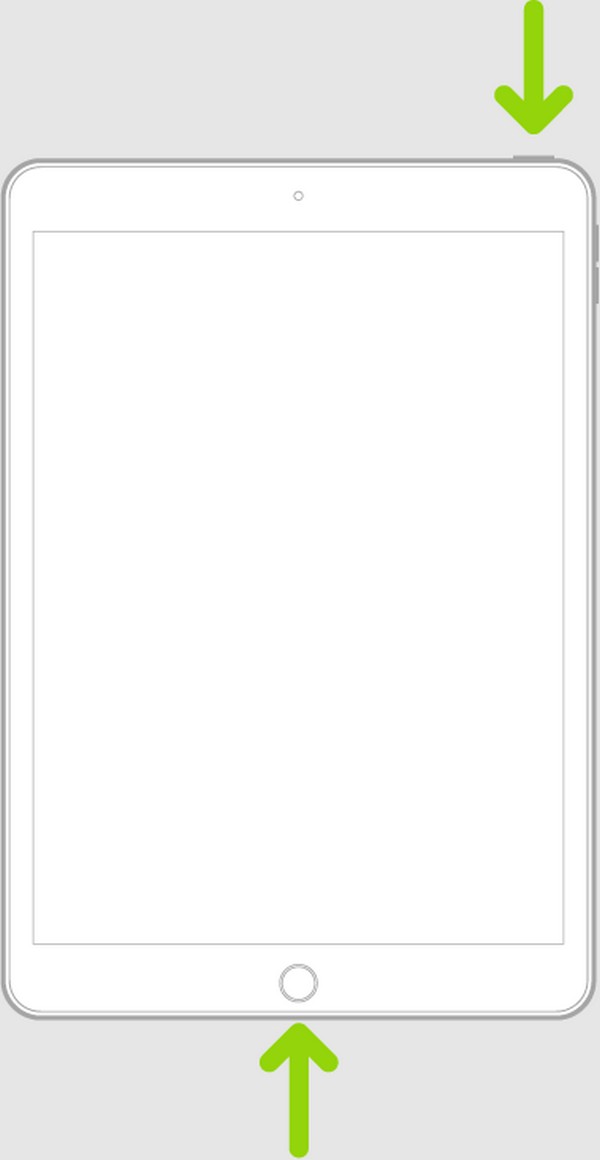
Ha ezzel a módszerrel nem sikerült megoldani az iPad problémáját, akkor szükség lehet egy professzionális eszközre, amelyet az alábbiakban mutatunk be. Mint említettük, az újraindítás csak egyszerű problémák javítására szolgál. Így, ha egy bonyolultabb ügy okozza az Irányított hozzáférés problémáját az iPaden, előfordulhat, hogy nem ez a megfelelő megoldás. Ehelyett tekintse meg az alább bemutatott programot.
3. rész: Az irányított hozzáférésben elakadt iPad elhárítása a FoneLab iOS rendszer-helyreállítással
Az eszközjavító programokkal kapcsolatban FoneLab iOS rendszer-helyreállítás az egyik legkeresettebb számítógépre telepíthető eszköz. Ez egy ismert javítási technika, magas sikeraránnyal, ezért sok iPad és más iOS-eszköz-felhasználó bízik benne. Ha navigál ezen az eszközön az asztalon, az megjavítja iPadjét, amely a rendszerhibától függetlenül az Irányított hozzáférés képernyőn ragadt. Még normál és speciális javítási módokat is kínál, amelyek lehetővé teszik, hogy eldöntse, törli-e a tartalmat és beállításait, vagy biztonságban tartja azokat az iPaden.
A FoneLab lehetővé teszi iPhone / iPad / iPod rögzítését DFU módból, helyreállítási módból, Apple logóból, fejhallgató módból stb. Normál állapotba adatvesztés nélkül.
- Javítsa ki a letiltott iOS-rendszerrel kapcsolatos problémákat.
- Adatok kinyerése letiltott iOS-eszközökről adatvesztés nélkül.
- Ez biztonságos és könnyen használható.
A FoneLab iOS System Recovery szinte minden iOS-eszközt támogat, és akkor is telepítheti, ha macOS vagy Windows rendszerű számítógépet használ. Ezenkívül nem csak az irányított hozzáférés problémáját oldja meg az iPaden. Más rendszerproblémák esetén is működik, beleértve a érintőképernyő, ami nem működik, szolgáltatás nélküli iPhone, aktiválásra vár, nem tud bekapcsolni, elakadt a frissítések ellenőrzése, és több. Ezért ez nagyon előnyös lesz, amikor különféle problémákkal szembesül.
Ismerje meg az alábbi kezelhető lépéseket az iPad irányított hozzáférésében elakadt probléma megoldásához FoneLab iOS rendszer-helyreállítás:
1 lépésKattintson a program hivatalos webhelyére ingyenes letöltés és szerezze be a FoneLabot iOS rendszer helyreállítása telepítő. Ezután nyissa meg a telepítés végrehajtásához, és töltse le az alapvető összetevőket. Gyorsan befejeződik, ezért ezután indítsa el az eszközt az asztalon.
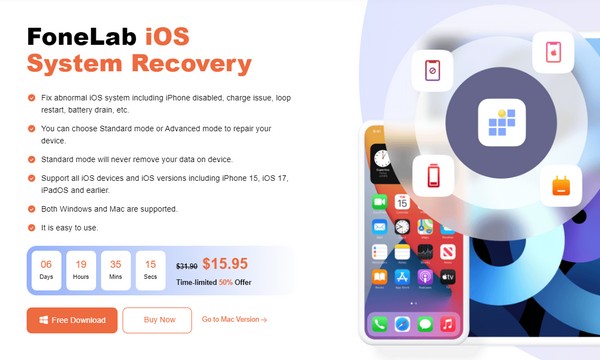
2 lépésA program jobb felső kezelőfelülete tartalmazza a iOS rendszer helyreállítása funkció. Kattintson rá a folytatáshoz, majd nyomja meg a gombot Rajt gombot azonnal. Így megjelennek a javítási típusok. Választ Részletes or Standard módban, de győződjön meg arról, hogy megértette a leírásukat. Ezután válassza ki megerősít.
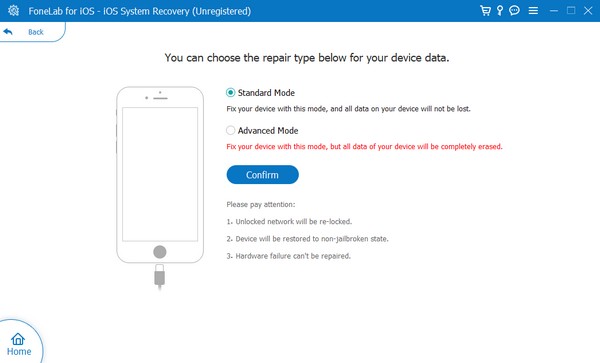
3 lépésSzerezzen be egy USB-kábelt, és csatlakoztassa a végeit az iPadhez és a számítógéphez. A program észleli a készüléket, tehát tedd helyreállítási módba a következő felület képernyőn megjelenő útmutatásain keresztül. A firmware-csomag letöltése után használja azt iPad készüléke irányított hozzáférési problémáinak megoldására.
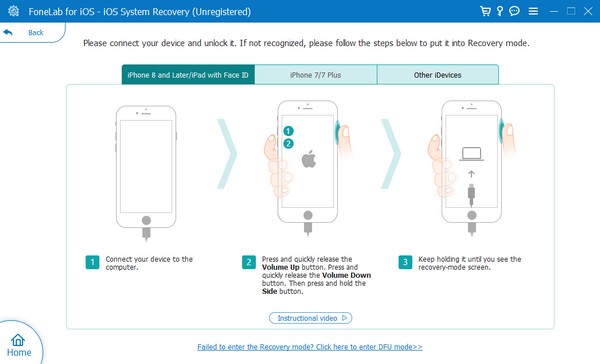
4. rész. GYIK az irányított hozzáférésben elakadt iPad kijavításával kapcsolatban
Az irányított hozzáférés megszűnik, ha az akkumulátor lemerül?
Dehogynem. Ezért, ha az Irányított hozzáférés funkciót egy fontos feladathoz használja, tartsa feltöltve az iPad akkumulátorát.
Hogyan lehet kilépni az Irányított hozzáférés szolgáltatásból, ha lefagy, és nem tudja újraindítani?
Használjon olyan szerszámot, mint a FoneLab iOS rendszer-helyreállítás. A számítógépen navigál, így nem számít, ha az iPad képernyője lefagyott. Csak a programhoz kell kapcsolni a javításhoz.
Ezek a vezető javítási stratégiák, ha iPadje ilyen problémát tapasztalt. Ha egyéb egyszerű vagy összetett problémákkal szembesül az eszközzel kapcsolatban, keresse fel a FoneLab iOS rendszer-helyreállítás oldalon.
A FoneLab lehetővé teszi iPhone / iPad / iPod rögzítését DFU módból, helyreállítási módból, Apple logóból, fejhallgató módból stb. Normál állapotba adatvesztés nélkül.
- Javítsa ki a letiltott iOS-rendszerrel kapcsolatos problémákat.
- Adatok kinyerése letiltott iOS-eszközökről adatvesztés nélkül.
- Ez biztonságos és könnyen használható.
